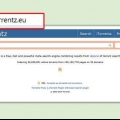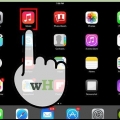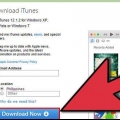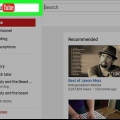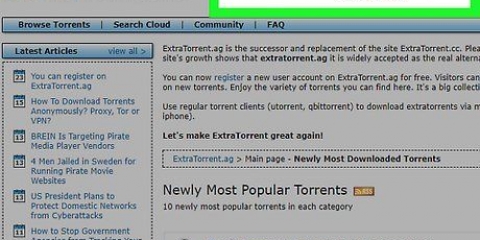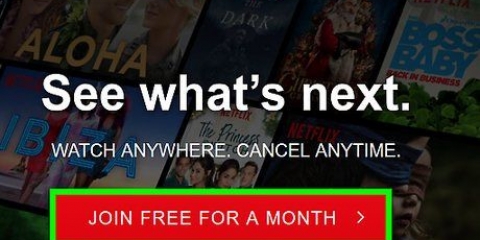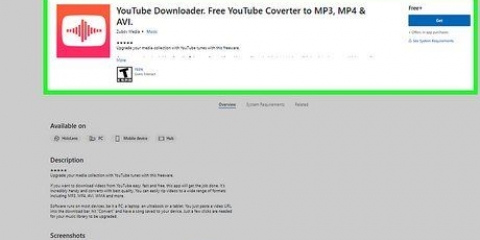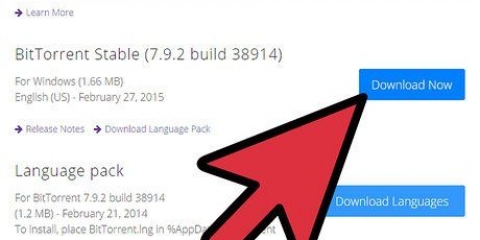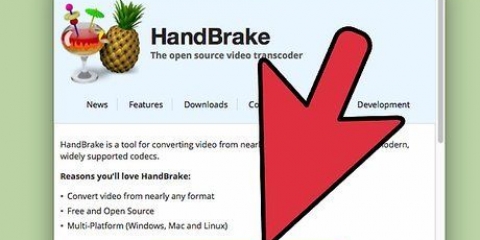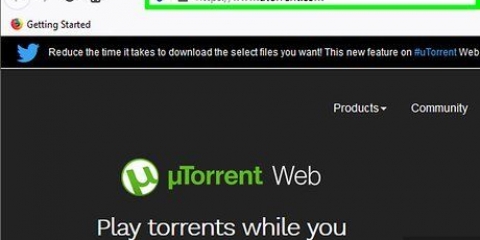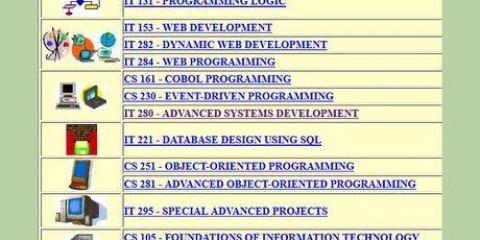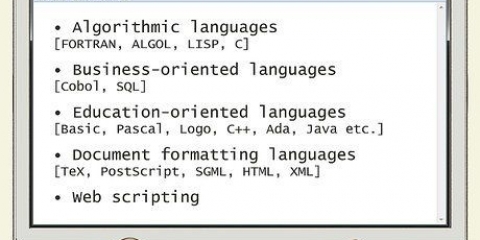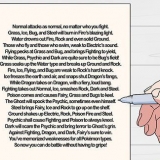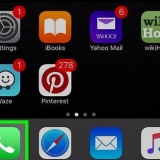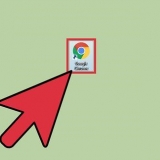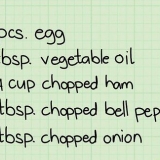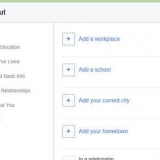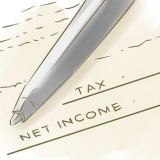Tidslinjen: Det är här du sekvenserar, redigerar och klipper materialet till den slutliga videon. Även känd som en "sequencer" eller "storyboard editor", det är här du gör det mesta av arbetet. De flesta program visar både ljud och video i tidslinjen. Detta är vanligtvis placerat längst ner i fönstret. Exempelskärmen: Det är här du tittar på utkastet till din film medan du redigerar. Det brukar börja som en svart ruta med knappar som Play, Rewind och Stop under den. Detta är vanligtvis placerat i den övre högra kvadranten. Biblioteket/samlingen: Det är här allt ditt importerade ljud, video och foton sorteras så att du kan dra dem till tidslinjen för redigering. Vanligtvis har den här en sökfunktion och några etikettverktyg. Det är vanligtvis placerat på vänster sida av fönstret. Andra avsnitt inkluderar o.a. ljudkontroller, en "verktygslåda", specialeffekter, en plats för att lägga till titlar och en andra videoskärm för att kontrollera importerad film.
Pekare: Detta är vanligtvis en vanlig muspekare och du kan göra allt med den -- från att beskära bilder och flytta och ta bort klipp till att lägga till ljudeffekter. Razor/Cut: Det här är vanligtvis rakhyvelikonen, som klipper klippet på tidslinjen till två separata klipp där du klickar. Zoom: Låter dig komma närmare och klippa mer exakt i din video genom att zooma in på tidslinjen. Rullande redigeringar: Vanligtvis två eller tre separata verktyg som låter dig göra ändringar i ett klipp och sedan flytta alla andra klipp för att göra plats för din nya förändring. T.ex.: om du trimmar ett klipp kommer denna funktion automatiskt att flytta alla efterföljande klipp enligt den nya längden.
Internet är ett fantastiskt ställe att lära sig videoredigering, och det finns massor av videor och handledningar om till och med mycket specifik redigering. Anmäl dig till en kurs på ett samhälle eller ett konstcentrum för mer detaljerade instruktioner, om du är vilse. 

Om du fortfarande inte vet, leta upp kamerans inställningar online – här borde du kunna ta reda på vilken typ av video du redigerar. Många moderna program kommer automatiskt att justera projektinställningar till videofilmer, vilket sparar huvudvärk för den mindre erfarna redigeraren.
Vissa program låter dig dra bilder från ett annat fönster till ditt fönster för redigering. Import av film gör det möjligt för icke-linjär redigering (NLE): redigera video i slumpmässig ordning utan att ändra originalmaterialet. Alla moderna redigeringsmetoder är icke-linjära.
Du kan alltid dra klipp till nya platser efter att ha lagt upp dem, så experimentera gärna. Arbeta med några minuters video åt gången för att undvika att tappa träet ur sikte för träden.
I många program kan du dra i början och slutet av klippen för att förkorta eller förlänga dem. Ta aldrig bort bilder permanent -- du vet aldrig om de kan komma till nytta, även om det bara är för "bloopers"!`
De vanligaste övergångarna är `fade-ins` och `fade-outs`, vilket är när bilden långsamt visas eller försvinner från skärmen. För mer komplicerade specialeffekter, övergångar eller animationer använder redaktörer ofta separata efterproduktionsprogram, som Adobe After Effects.



hårt snitt -- en omedelbar övergång till ett annat hörn, vanligtvis i samma scen. Detta är den vanligaste övergången i en film. Smash Cut -- en abrupt övergång till en helt annan scen. Jump Cut -- en abrupt övergång inom samma scen, ofta från en lite annan vinkel. J-Cut -- när du hör ljudet av nästa bild innan du ser bilden. L-Cut -- när du ser bilden av nästa bild innan du hör ljudet. Actionon Cut -- ett "snitt" mitt i en handling (som när någon öppnar en dörr), som "döljer" övergången i handlingen.
takt -- Hur snabbt ska scenen gå? Komedier passar ofta snabbt in i många skämt. Thrillers eller dramer tenderar dock att bygga upp spänning långsammare. Perspektiv -- Vill du få en viss karaktär eller en större grupp att sticka ut? I Scorseses klassiker goda killar till exempel rör eller föreställer varje skott berättaren Henry Hill, medan filmer som t.ex Sagan om ringen visar ofta stora gruppscener. teman – Finns det en speciell stil eller idé som regissören har i åtanke? Finns det vissa dialoger, bilder eller färger som bör visas framträdande så fort du har chansen?


Fråga dig själv varför en redaktör tog vissa beslut – hur fungerar det här när videon fortskrider? Vilka exempel på filmredigering gillar eller beundrar du? Ett bra ställe att börja kan vara de senaste Oscarsvinnarna i redigering eller "Best Of"-videorna på Vimeo. När du ser något du gillar, försök att imitera det för att lära dig hur det gjordes.
Redigering av filmer
Att redigera filmer kräver övning, tålamod och ett konstnärligt öga, men med tillräckligt med tid kan vem som helst lära sig att redigera en film sakkunnigt. När du väl känner dig runt ett redigeringsprogram som iMovie eller Premier är dina alternativ för att redigera din nästa video nästan oändliga. Delvis vetenskap, dels konst och tillgänglig för nästan alla, videoredigering är en av de viktigaste sakerna en filmskapare på alla nivåer kan lära sig.
Steg
Del 1 av 3: Lär känna redigeringsprogramvara

1. Välj rätt redigeringsprogram. Det finns många videoredigeringsprogram, allt från professionella program med massor av funktioner (Avid, Adobe Premiere, Final Cut Pro) till gratisprogram som finns förinstallerade på de flesta datorer (iMovie, Windows Movie Maker). Medan gratis programvara blir mer robust för varje år, är det värt att överväga att köpa ett professionellt program om du planerar att göra mer än ett par hemvideor eller enkla presentationer.
- Nästan alla program har gratis provperioder som låter dig testa dem innan du köper.
- För närvarande anses Adobe Premiere och Final Cut Pro som "standardprogram". Du måste känna till dessa för att bli en professionell videoredigerare.

2. Lär dig grunderna i gränssnittet. Även om olika program har olika funktioner, är grunderna i de flesta program ungefär desamma. Även enkla program har många verktyg och knappar, men det finns tre huvuddelar i alla videoredigeringsprogram som du bör känna till:

3. Lär dig de viktiga redigeringsverktygen. Även om varje program har olika namn för det, är bara en handfull verktyg nödvändiga för grundläggande operationer. Håll muspekaren över en ikon för att se vad den heter i ditt program.

4. Lek med ditt program för att lära dig de andra funktionerna. Innan du startar ett projekt, lek med din programvara och lär känna så många verktyg du kan. Importera lite gammalt material och gör en snabb övningsvideo, sök sedan online efter gratis handledning eller tips.
Del 2 av 3: Redigera videor

1. Organisera dina filmer. Oavsett om du spelar in en enkel hemmavideo eller nästa storsäljande film, är välorganiserade filmer nyckeln till att undvika förluster, effektivisera din redigeringsprocess och låta andra teammedlemmar gå med i projektet utan förvirring. Även om det kan vara besvärligt till en början, kommer att märka och organisera dina videofilmer noggrant spara dig mycket huvudvärk senare.
- Ordna mappar efter projekt och datum då bilderna togs. T.ex. Mitt_filmprojekt_3-22-15
- Organisera klipp efter scen och inspelning. T.ex. My_Movie_Project_Scene1_Recording4
- Avancerad organisationsprogramvara, som Adobe Bridge, kan vara användbar om du arbetar med stora projekt och behöver komplexa namn- och metadatafunktioner.

2. Öppna ditt redigeringsprogram och skapa ett nytt projekt. Beroende på dina bilder hittar du flera alternativ här, men standard digital videokvalitet är 720 x 480 eller 1080 x 720 (HD) med 29,97 bilder per sekund. Dessa inställningar är NTSC-standard och används huvudsakligen i Nordamerika. Om du är osäker, fråga biografen eller regissören vilka inställningar de spelade in videon med.

3. Importera dina bilder. Även om alla program är olika kan du vanligtvis ladda in dina filmklipp i projektet via Arkiv-menyn > Importera. Detta gör inte en film eller sekvens av klipp, men programmet vet vilka videor du vill redigera och öppnar dem därefter.

4. Ordna klipp genom att dra dem till tidslinjen. Börja bygga din films ram genom att ordna dina klipp i ordning och välja vilka ramar du gillar bäst.

5. Slå samman scenerna. När scenerna är i ordning måste du trimma början och slutet av varje så att de är sammanhängande. Även om detta ibland är så enkelt som att ta bort den första `Action!` Du måste också fatta konstnärliga beslut här. Om du vill dela upp, välj "rakhyvel" eller beskärningsverktyget för att dela upp bilderna i mindre delar, radera sedan de delar du inte gillar från tidslinjen.

6. Lägg till övergångar, effekter och titlar när du är nöjd med bilderna. Även om de är viktiga för de flesta filmer, kan de bara vara effektiva när du har organiserat och beskuren filmerna helt. De flesta program har speciella fönster och menyer för titlar och övergångar, och du måste leka med dem för att se vad som passar ditt projekt.

7. Justera färgen och ljudet på din film efter din egen smak. Alla filmer behöver inte det här steget, men om det ska se professionellt ut måste du balansera ljud och video så att alla bilder ser likadana ut och det inte finns några skakande volymförskjutningar. Lyckligtvis har många program en "automatisk färgkorrigeringsfunktion" och "volymequalizer" inbyggd.
För en professionell film måste du göra detta manuellt eller anlita någon som vet hur.

8. Stanna upp och titta på din film vid olika tillfällen. Du måste upprepa detta steg fem, tio eller till och med femtio gånger, beroende på projektet, och det kan vara tråkigt. Be vänner, kollegor eller andra teammedlemmar att granska projektet med dig och ge feedback. Gör anteckningar varje gång du tittar på det om vad du vill korrigera.
Att inte titta på projektet på några dagar innan du går vidare kan ge dig nya insikter.
Del 3 av 3: Att bemästra konsten att videoredigera

1. Effektivisera ditt arbetsflöde genom att lära dig genvägar och kortkommandon. De bästa redaktörerna lägger mindre tid på själva redigeringen än de gör kreativt tänkande kring själva redigeringen. Skriv ut en lista över ditt programs kortkommandon och genvägar och lär dig att använda dem effektivt.
- Skapa mallar för dina favoriteffekter och titlar så att du kan använda dem direkt.
- Lär dig hur du använder multicam-redigering, vilket gör det enkelt att växla mellan flera kameror som tar samma scen.

2. Vet hur man använder olika sätt att beskära. Videoredigering är konsten att berätta en historia genom att beskära och sortera en bild i förhållande till en annan. Du måste experimentera med olika typer av klipp och övergångar för att ta reda på vad som fungerar för din video. Oavsett vad du ska använda är de bästa "snitten" vanligtvis de som framstår som sömlösa.

3. Tänk på dina kreativa mål medan du redigerar. Även om det är mycket tekniskt, är videoredigering en konstform och dina målarpenslar är skärningarna, färgerna och ljuden. När du gör en redigering, fråga dig själv om det valet stöder filmens kreativa mål. Diskutera regelbundet följande med regissören av filmen medan du arbetar:

4. Använd längre skott och färre klipp för att bygga upp spänningen eller framhäva viktiga ögonblick. När tittaren måste titta på samma bild eller kameravinkel under en längre tid saktar det ner scenen och ger oss mer tid i stunden. Detta är användbart när du visar drama eller uppmärksammar ett viktigt ögonblick.
Ett färskt exempel är redigering 12 år en slav, där mycket långa bilder ger tittaren en känsla för de långsamma, svåra år som huvudpersonen utstod.

5. Använd kortare bilder och täta övergångar för att ge en scen ett högt tempo och energi. Särskilt komedi och action drar nytta av blixtsnabba övergångar och mycket korta bilder. Skapa en övergång efter varje rad med dialog eller handling för att indikera hur brådskande en scen är, vilket får tittarna att känna att de "rullar berg-och dalbanan".
Övergångar som är för snabba kan kännas skakiga, men det kan fungera om scenen är väldigt spänd eller nervös, till exempel i scener från sf-filmen snö piercer.

6. Studera andra klippare och filmer. Precis som alla kreativa strävanden är det viktigt att se kritiskt på andra artister för att bli en allt bättre redaktör. Studera dina favoritscener, TV-serier och filmer och var uppmärksam på val av bilder, längd och frekvens av övergångar.
Tips
- Börja med att leka med de olika verktygen. Det bästa sättet att lära sig något sådant här är att komma igång.
- Om du fastnar, gör en filmfil av ditt arbete och titta på den på en annan plattform, som din TV eller iPhone, och gör anteckningar på papper.
- Om du inte vet hur man gör något, hitta en handledning. Chansen är stor att du kan hitta handledningen du behöver genom att söka online eller på en webbplats som YouTube.
- Detta är en långsam process, så ha tålamod.
- Spara din film ofta. Spara din film i flera filer så att du alltid kan gå tillbaka till en äldre version.
- Gå med i gemenskapen! Det finns gott om människor som är villiga att hjälpa dig på de flesta forum, särskilt spel-, film- eller teknikforum.
Varningar
- Programmen kanske inte tillåter dig att redigera video från en kommersiellt producerad DVD på grund av fillicenser och hur menyerna är inställda.
Оцените, пожалуйста статью